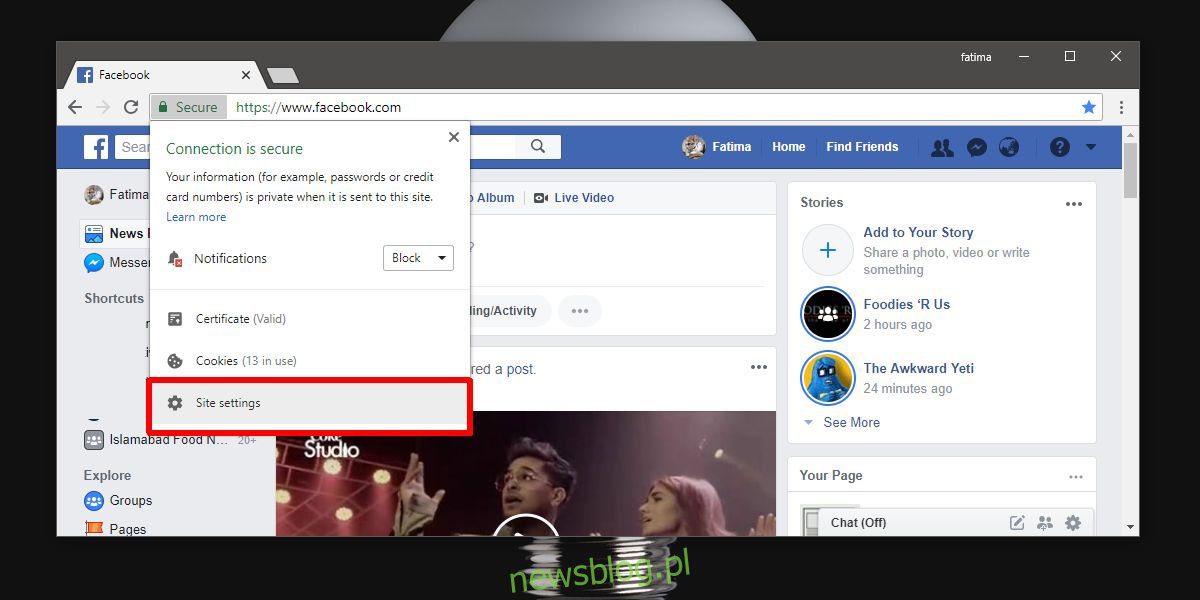
Các trang web có thể yêu cầu quyền truy cập vào vị trí, máy ảnh, micrô của bạn, v.v. Nó truy cập này thông qua một trình duyệt. Không phải tất cả các trang web đều cần quyền truy cập vào tất cả những thứ này, nhưng họ có thể yêu cầu nếu cần, điều đó có nghĩa là các cài đặt đều ở đó. Theo mặc định, tất cả các cài đặt này được đặt thành “Luôn hỏi”, có nghĩa là bất cứ khi nào một trang web cần truy cập vị trí của bạn hoặc sử dụng máy ảnh của bạn, nó sẽ nhắc bạn cấp quyền. Nếu bạn đã cho phép một trang web, ví dụ: Facebook có quyền truy cập vào máy ảnh, bạn luôn có thể hoàn tác chúng. Đây là cách bạn có thể quản lý cài đặt trang web trong Chrome.
Cài đặt trang web trong Chrome
Để quản lý cài đặt trang web trong Chrome, bạn cần truy cập trang web này. Khi trang web được mở, hãy nhìn vào thanh URL. Ở bên trái, ngay trước URL, bạn sẽ thấy biểu tượng ổ khóa và từ Bảo mật bên cạnh. Nhấp vào nó và trong cửa sổ bật lên mở ra, nhấp vào Cài đặt trang.
Trang Chrome để quản lý cài đặt sẽ mở ra. Bạn có thể thay đổi tất cả các quyền mà một trang web có thể yêu cầu.
Ví dụ: trong ảnh chụp màn hình bên dưới, bạn có thể thấy thông báo Facebook đã bị tắt. Bạn có thể thay đổi điều này bằng cách mở danh sách thả xuống bên cạnh quyền thích hợp và chọn một tùy chọn khác, chẳng hạn như Thay đổi từ bị chặn thành được phép. Bạn có thể khôi phục cài đặt mặc định bằng cách chọn Hỏi (Mặc định).
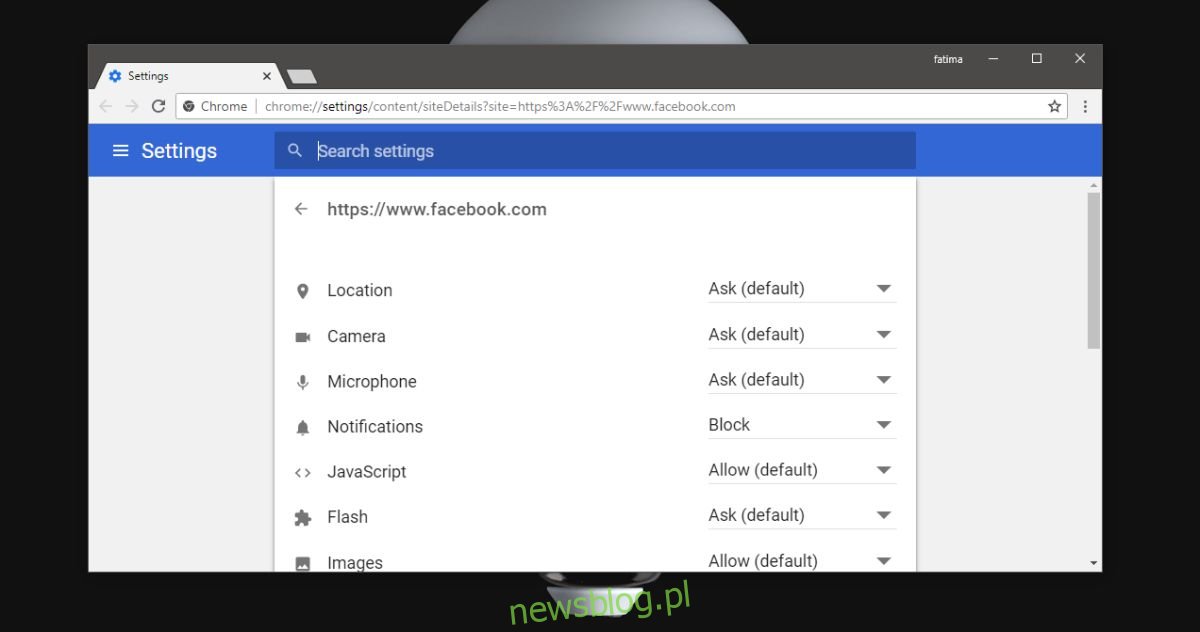
Một số quyền được cấp cho các trang web theo mặc định, chẳng hạn như cho phép cookie trong trình duyệt của bạn, nhưng bạn cũng có thể thu hồi chúng. Cookie thường cần thiết để trang web hoạt động, ví dụ: Facebook cần lưu chúng nếu bạn muốn nó ghi nhớ phiên của bạn.
Các quyền và cài đặt trang web này chỉ áp dụng cho Chrome. Chúng không liên quan gì đến thông báo cấp hệ điều hành. Ví dụ: nếu bạn không cho phép Chrome sử dụng máy ảnh của mình thì một trang web muốn sử dụng máy ảnh đó sẽ không thể sử dụng được, ngay cả khi bạn cho phép. Bạn sẽ thấy lời nhắc của Chrome yêu cầu quyền sử dụng máy ảnh và sau đó trang web sẽ được phép sử dụng máy ảnh đó.
Tương tự, các quyền này chỉ hoạt động trong Chrome chứ không hoạt động trong các trình duyệt khác. Nếu bạn đã cho phép truy cập máy ảnh của Facebook trong Chrome, điều đó không có nghĩa là bạn đã cho phép Facebook truy cập vào máy ảnh của bạn trong Firefox. Firefox và tất cả các trình duyệt khác sẽ có bảng cài đặt riêng để quản lý các quyền này. Bất kể bạn sử dụng trình duyệt nào, bạn luôn có thể thay đổi chúng bất cứ lúc nào.
